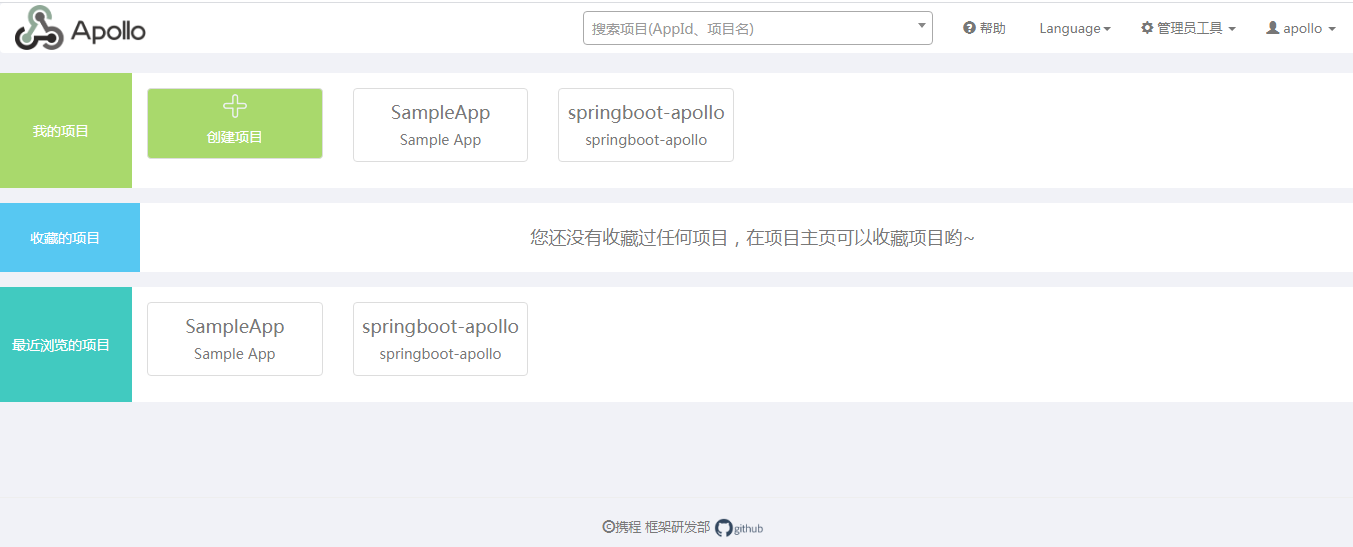1、环境准备
- JDK 1.8 +
java -version
- Mysql 5.6.5+
mysql -h127.0.0.1 -uroot -p123456
SHOW VARIABLES WHERE Variable_name = 'version';
2、数据库配置
2.1 创建数据库
Apollo服务端共需要两个数据库:ApolloPortalDB和ApolloConfigDB,我们把数据库、表的创建和样例数据都分别准备了sql文件,只需要导入数据库即可。
注意:如果你本地已经创建过Apollo数据库,请注意备份数据。我们准备的sql文件会清空Apollo相关的表。
2.1.1 创建ApolloPortalDB
sql脚本地址:https://github.com/nobodyiam/apollo-build-scripts/blob/master/sql/apolloportaldb.sql
直接导入,然后通过命令进行查看:
select `NamespaceId`, `Key`, `Value`, `Comment` from ApolloConfigDB.Item;
2.1.2 创建ApolloConfigDB
sql脚本地址:https://github.com/nobodyiam/apollo-build-scripts/blob/master/sql/apolloconfigdb.sql
直接导入,然后通过命令进行查看:
select `NamespaceId`, `Key`, `Value`, `Comment` from ApolloConfigDB.Item;
3、安装
1、创建目录
mkdir /srv/ftp/apollo/
2、安装包克隆
git clone https://github.com/nobodyiam/apollo-build-scripts.git
3、解压
unzip apollo-quick-start-1.6.1.zip
4、配置数据源
vim demo.sh
#apollo config db info
apollo_config_db_url=jdbc:mysql://localhost:3306/ApolloConfigDB?characterEncoding=utf8
apollo_config_db_username=用户名
apollo_config_db_password=密码(如果没有密码,留空即可)
# apollo portal db info
apollo_portal_db_url=jdbc:mysql://localhost:3306/ApolloPortalDB?characterEncoding=utf8
apollo_portal_db_username=用户名
apollo_portal_db_password=密码(如果没有密码,留空即可)
5、启动执行脚本
./demo.sh start
6、浏览器访问
http://localhost:8070 用户名apollo,密码admin
7、运行客户端程序
./demo.sh client
输入timeout,会看到如下信息:
> timeout
> [SimpleApolloConfigDemo] Loading key : timeout with value: 100
8、客户端查看修改后的值
点击SampleApp进入配置界面,在配置界面timeout修改,然后发布
如果客户端一直在运行的话,在配置发布后就会监听到配置变化,并输出修改的配置信息:
[SimpleApolloConfigDemo] Changes for namespace application
[SimpleApolloConfigDemo] Change - key: timeout, oldValue: 100, newValue: 200, changeType: MODIFIED
再次输入timeout查看对应的值,会看到如下信息:
> timeout
> [SimpleApolloConfigDemo] Loading key : timeout with value: 200
4. 配置
启动占用三个端口
# meta server url
config_server_url=http://localhost:8080
admin_server_url=http://localhost:8090
eureka_service_url=$config_server_url/eureka/
portal_url=http://localhost:8070
- localhost:8090

- localhost:8080
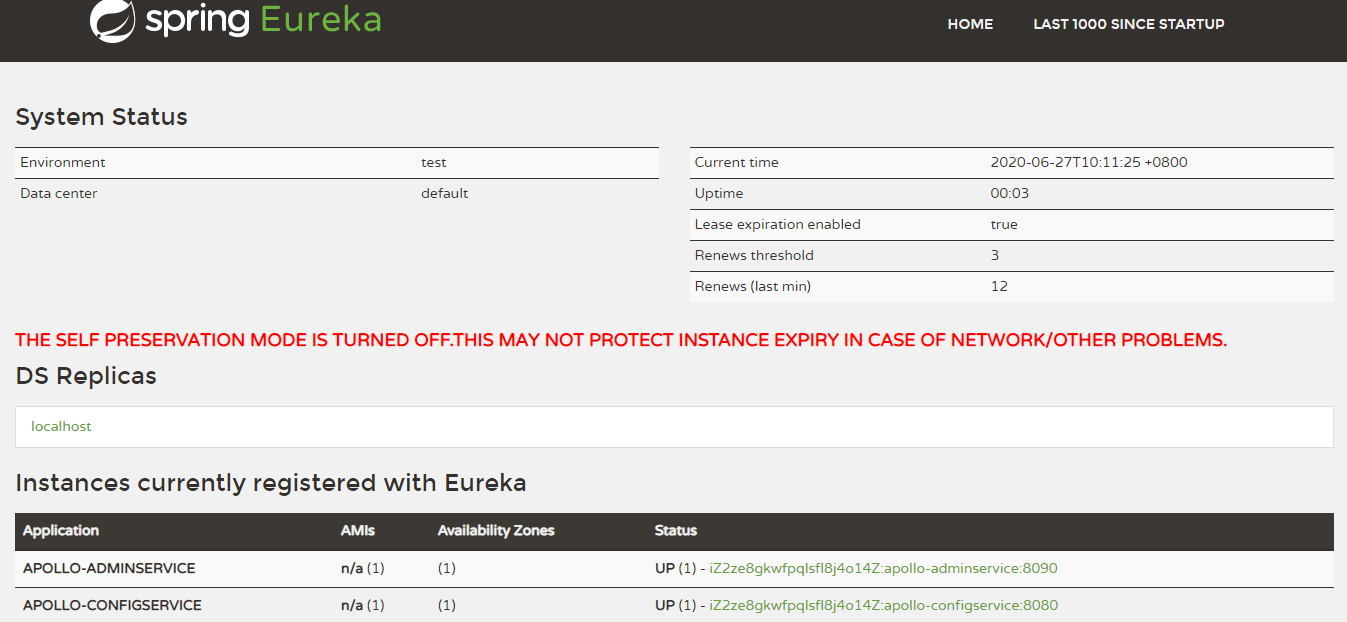
- localhost:8070